Google Maps là một trong những ứng dụng điều hướng nổi tiếng nhất được sử dụng hiện nay. Mọi người chủ yếu sử dụng nó để chỉ đường lái xe, nhưng cũng để tìm đường mòn đi bộ đường dài, các doanh nghiệp địa phương, v.v. Có rất nhiều Các lựa chọn thay thế của Google Maps nhưng không cái nào có được mức độ phổ biến như nhau.
Một trong những tính năng hữu ích nhất hiện có là khả năng lập trình nhiều điểm dừng trong Google Maps. Bạn có thể truy cập tính năng này từ nhiều nơi khác nhau trong ứng dụng. Trong hướng dẫn này, bạn sẽ học cách sử dụng tính năng này.
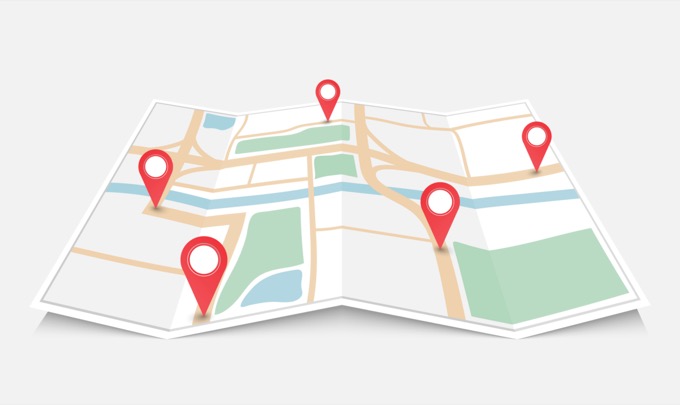
Thêm nhiều điểm dừng trong Google Maps
tính năng thêm nhiều điểm dừng trong Google Maps được nhúng vào chính quá trình tìm kiếm vị trí. Nó hơi giống với tạo các tuyến đường tùy chỉnh, nhưng bạn có thể sử dụng tính năng này một cách nhanh chóng khi đang đi du lịch. Để bắt đầu, trước tiên bạn cần đánh dấu điểm kết thúc trên tuyến đường của mình.
Để thực hiện việc này, chỉ cần mở ứng dụng Google Maps và nhập một vị trí vào trường tìm kiếm. Khi vị trí bạn muốn hiển thị trong danh sách, chỉ cần nhấn vào vị trí đó.
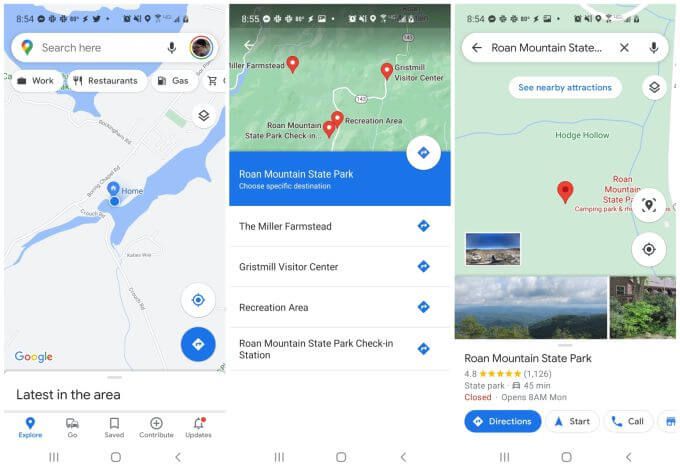
Bạn sẽ thấy điểm đánh dấu cho vị trí đó hiển thị trên bản đồ. Bạn có thể chọn nút Chỉ đườngđể chọn vị trí đó làm điểm kết thúc tuyến đường của mình.
Tại thời điểm này, ứng dụng Google Maps cho bạn ở chế độ xem tuyến đường. Bạn sẽ thấy khoảng cách và thời gian đến điểm đến của mình bên dưới bản đồ.
Để bắt đầu xây dựng tuyến đường của bạn, hãy nhấn vào ba dấu chấm ở phía trên bên phải để mở menu. Chọn Thêm điểm dừngtừ trình đơn.
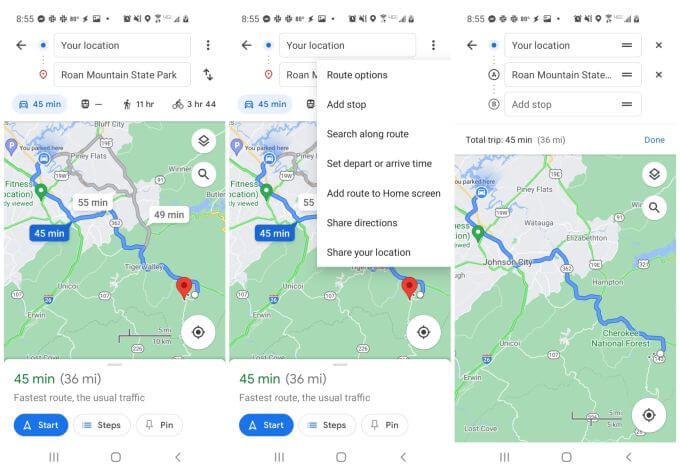
Thao tác này sẽ mở ra cửa sổ chỉnh sửa tuyến đường với nhiều trường phác thảo tuyến đường hiện tại của bạn từ đầu đến cuối.
Bạn sẽ thấy vị trí của mình là điểm bắt đầu và điểm đến là điểm thứ hai (điểm kết thúc hiện tại). Bây giờ bạn đã sẵn sàng để thêm và chỉnh sửa các điểm dừng dọc theo tuyến đường.
Cách Thêm và Chỉnh sửa Điểm dừng của Tuyến đường
Có rất nhiều tính năng được tích hợp trong cửa sổ chỉnh sửa tuyến đường được đóng gói thành một khu vực nhỏ.
Thêm điểm dừng trên tuyến
Để thêm thị trấn hoặc bất kỳ vị trí nào khác mà bạn đã biết tên, chỉ cần nhập vị trí đó vào trường bước tiếp theo. Bạn sẽ thấy một chữ cái nhỏ bên trái xác định điểm đánh dấu trên bản đồ cho điểm dừng đó.
Nếu bạn không biết tên của điểm dừng, chỉ cần bắt đầu nhập nó và bạn sẽ thấy một danh sách xuất hiện bên dưới trường tìm kiếm với danh sách các vị trí phù hợp dọc theo tuyến đường của bạn.
Lưu ý rằng bạn cũng sẽ thấy khoảng cách của vị trí này so với vị trí hiện tại của mình.
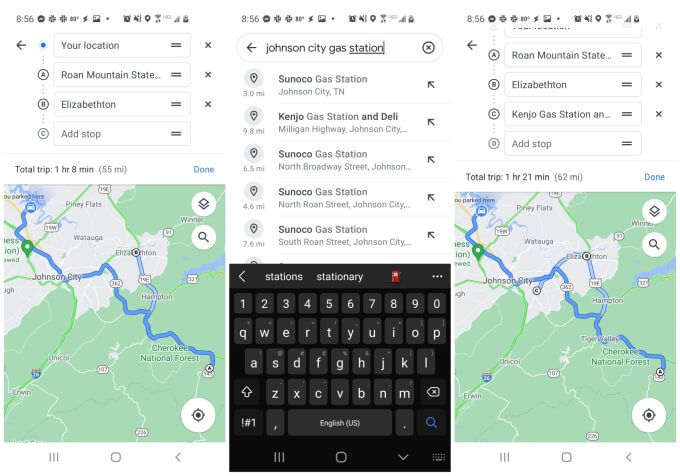
Nhấn vào bất kỳ mục nào trong kết quả để chọn đó là một trong những điểm dừng của bạn.
Sau khi xây dựng xong tuyến đường của mình, bạn sẽ thấy tất cả các điểm đó trong danh sách cuối cùng phía trên bản đồ.
Chỉnh sửa các điểm dừng trên tuyến đường
Bạn có thể sắp xếp lại thứ tự các điểm dừng trên tuyến đường của mình bằng cách dùng ngón tay giữ và kéo trường đó. Di chuyển các điểm dừng mới mà bạn đã thêm trước điểm đến của mình để tạo các điểm dừng tạm thời trên đường đến điểm đến đó.
Bất cứ khi nào bạn nhấn vào bản đồ, bạn sẽ thấy điểm bắt đầu và điểm kết thúc được liệt kê ở trên cùng, cùng với số điểm dừng bạn đã thêm dọc theo tuyến đường.
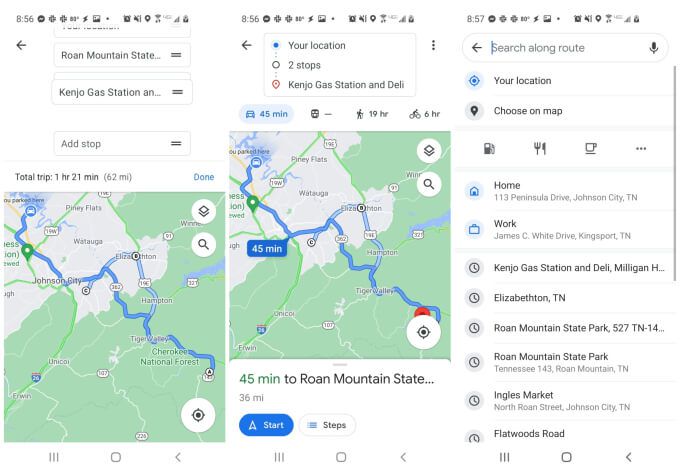
Khi tuyến đường của bạn đã hoàn thành, chỉ cần chọn nút Bắt đầuđể bắt đầu lái xe của bạn.
Sử dụng Tìm kiếm trong Bản đồ để Thêm Nhiều Điểm dừng
Một điểm dừng khác cách để thêm nhiều điểm dừng trong Google Maps từ chế độ xem bản đồ (ngay cả khi bạn đang trên đường) là nhấn vào biểu tượng kính lúp nhỏ trên bản đồ. Thao tác này sẽ mở ra trường tìm kiếm nơi bạn có thể tìm kiếm các điểm cụ thể hoặc các điểm dừng chung.
Một số ví dụ về các điểm dừng chung chung bao gồm:
Bạn thực sự có thể nhập bất kỳ 2 chung chung nàohoặc vị trí bạn đang tìm và Google Maps sẽ hiển thị cho bạn tất cả các tùy chọn đó dọc theo tuyến đường của bạn. Tùy chọn “Mục yêu thích” là tên của bất kỳ vị trí đã lưu nào mà bạn có trong danh sách Mục yêu thích trên Google Maps.
Nhấn vào ba dấu chấm ở bên phải của các biểu tượng vị trí (cốc cà phê, máy bơm xăng, v.v.) để xem danh sách các loại hình kinh doanh chung thường được sử dụng.
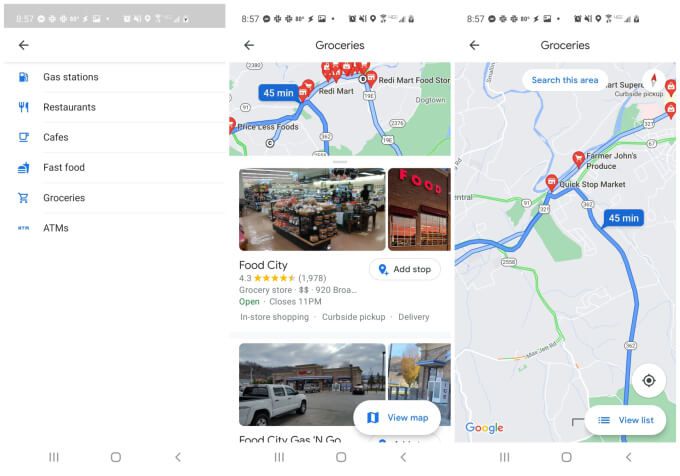
Kết quả tìm kiếm ở đây sẽ hiển thị dưới dạng điểm đánh dấu tuyến đường màu đỏ trên bản đồ của bạn. Tất cả các vị trí hiển thị đều được chọn theo độ gần của chúng với tuyến đường hiện tại của bạn.
Nếu bạn nhấn vào bất kỳ điểm đánh dấu màu đỏ nào trong số đó, bạn sẽ thấy một nhãn ngắn cho loại hình doanh nghiệp, vị trí và liệu doanh nghiệp có hiện đang mở hoặc đóng.
Nhấn vào Thêm điểm dừngdưới danh sách để thêm điểm dừng đó vào tuyến đường hiện tại của bạn. Sau khi thêm nó, bạn sẽ thấy số điểm dừng được liệt kê phía trên bản đồ hiện tại của bạn tăng thêm một.
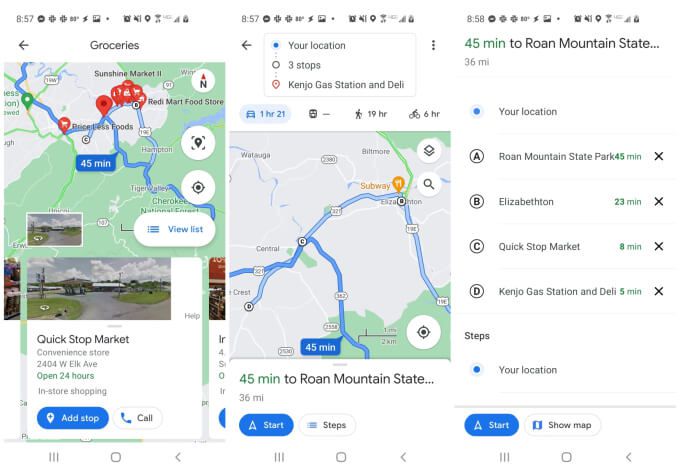
Một lần nữa, bạn có thể nhấn vào hộp hiển thị số tuyến đường các điểm dừng để xem danh sách đầy đủ các điểm dừng. Kéo và thả những thứ này bằng ngón tay của bạn để sắp xếp lại thứ tự hoặc chạm vào biểu tượng Xở bên phải để xóa điểm dừng.
Chia sẻ lộ trình của bạn với những người khác
Sau khi bạn đã xây dựng tuyến đường của mình, bạn có thể gửi tuyến đường này cho người khác qua email tại bất kỳ thời điểm nào.
Để thực hiện việc này, chỉ cần nhấn vào biểu tượng dấu ba chấm ở đầu trang điều hướng để mở menu . Chọn Chia sẻ chỉ đườngtừ danh sách.
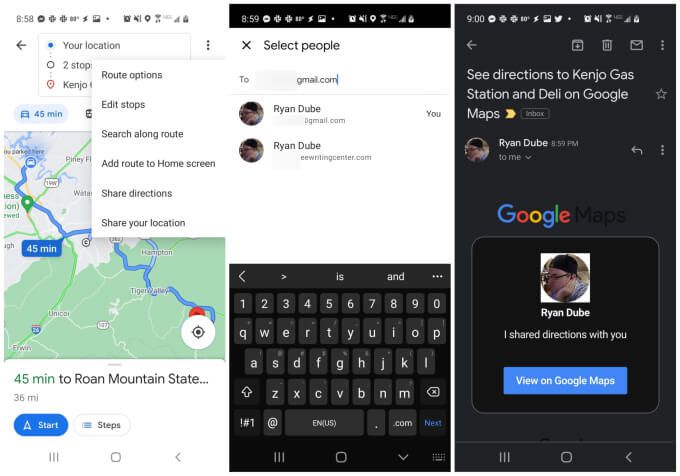
Thao tác này sẽ mở ra cửa sổ Chọn người. Chỉ cần nhập địa chỉ email và chọn một trong các email được sử dụng thường xuyên của bạn hoặc nhập toàn bộ email và chọn Tiếp theo.
Thao tác này sẽ mở ứng dụng email mặc định của bạn và tự động tạo email để người nhận đó. Nội dung email sẽ chứa một hộp Google Maps chung với hình ảnh hồ sơ của bạn và văn bản “Tôi đã chia sẻ chỉ đường với bạn” bên trong hộp đó. Dưới đây, người nhận sẽ thấy nút Xem trên Google Mapsđể nhấp vào.
Chọn nút này sẽ mở Google Maps trên thiết bị của họ và họ sẽ có quyền truy cập chính xác tuyến đường bạn đang sử dụng để đến cùng điểm đến đó. Đây là một cách tuyệt vời để chia sẻ lộ trình với tất cả các điểm dừng đã lên kế hoạch của bạn với những người khác đang theo dõi bạn trong chuyến đi nhiều xe. Đây cũng là một cách tuyệt vời để chia sẻ hành trình chuyến đi của bạn với bạn bè và gia đình.
Sử dụng nhiều điểm dừng trong Google Maps
Google Maps có rất nhiều công dụng tuyệt vời và việc sử dụng nhiều điểm dừng trong ứng dụng chỉ là một trong số đó. Bạn có thể sử dụng nó để xem lịch sử những nơi bạn đã ghé thăm, thả ghim vào bản đồ ghé thăm những vị trí đó sau này hoặc thậm chí sử dụng Google Maps ở chế độ ẩn danh để ngăn theo dõi lịch sử vị trí.